在 Mac 版 Logic Pro 中向音频片段应用插件效果
了解如何在 Logic Pro 10.3 中使用“基于所选部分的处理”向音频片段应用插件处理。
借助“基于所选部分的处理”,你可以直接向一个或多个音频片段应用插件处理。Logic Pro 会创建包含处理后片段的新文件,并保留原始文件(以便在你需要复原原始文件时使用)。你可以使用 Logic Pro 随附的任何插件,以及非 Apple 开发者提供的音频单元插件。“基于所选部分的处理”与轨道通道条上可能存在的任何插件会分开处理。
要使用“基于所选部分的处理”,请按照以下步骤操作:
选择音频片段
你可以选择和处理片段的一部分、整个片段或跨多个轨道的片段。
在“轨道”区域或音轨编辑器中选择一个或多个音频片段,或使用选取框工具在“轨道”区域中选择一个或多个片段的声部。
从“轨道”区域或音轨编辑器本地菜单栏中选取“功能”>“基于所选部分的处理”。此时会打开“基于所选部分的处理”窗口。
选取通道条设置或插件
在“基于所选部分的处理”窗口中,你可以设置两个独立的插件链(分别标记为“A”和“B”)。然后,你可以在这两个插件链之间切换,并试听你可以在每个链中插入最多 15 个插件。你可以选取完整的通道条设置,也可以插入单个插件。
要选取通道条设置,请按照以下步骤操作:
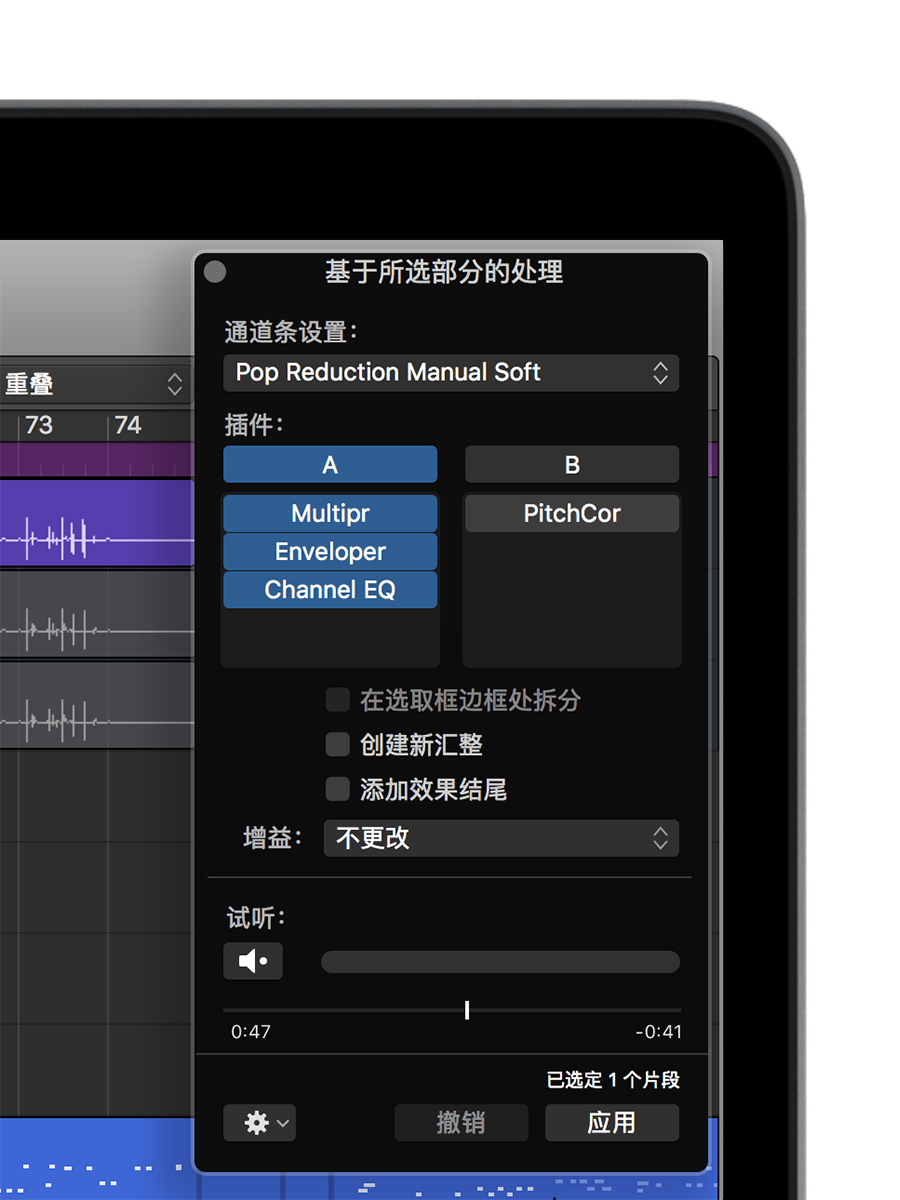
在“插件”下,选择要插入设置或插件的链,使其以蓝色高亮标记。
点按“通道条设置”弹出式菜单,然后从子菜单(“动态”、“效果”、“实用工具”或“声乐工具”)中选取一个设置。
要插入单个插件,请按照以下步骤操作:
在插件链中点按某个插槽,然后从菜单中选取一个插件。
你可以按照使用标准通道条设置
调整处理后片段的增益
要在处理片段后调整片段的增益,请点按“增益”弹出式菜单,然后选取以下选项之一:
不更改:原始源的音量和插件的设置决定了生成的音频文件的增益。
响度补偿:Logic Pro 调整处理后文件的音量,以匹配原始源录音。
过载保护:如有必要,Logic Pro 可以降低音量,以防出现数字削波。如果峰值未超过削波阈值,则 Logic Pro 不更改增益。
正常化:调整处理后文件的音量,使峰值正好低于数字削波阈值。此选项通常只用于整个片段。
试听处理效果
你可以在应用处理前试听插件或通道条设置对音频的影响。选择要试听的插件链,然后点按。
点按 可设定“试听”选项:
试听启用独奏:试听时,独奏片段。
试听启用循环:循环播放所选片段或选取框所选内容。
你可以通过点按插件链顶部的 来绕过整个插件链。你可以通过点按插槽中的旁通按钮来绕过单个插件。
设定 Logic Pro 对处理后音频片段的处理方式
你可以设定 Logic Pro 在 App 处理后如何在“轨道”区域中放置音频片段:
在选取框边框处拆分:如果你已选择要处理的片段部分,则可以使用此选项。选择此选项时,Logic Pro 会创建一个新的音频文件,其中只包含选取框选择的长度。
创建新汇整:如果你已从“轨道”区域的“功能”菜单访问了“基于所选部分的处理”,则可以使用此选项。当你选择这个选项时,Logic Pro 会创建一个片段文件夹,其中包含已处理和未处理的片段。
添加效果结尾:如果你选择了片段的一部分进行处理,则可以使用这个选项。选择这个选项时,Logic Pro 会创建一个片段,其中包含任何可能超出选择范围的效果结尾。但是,片段的右边界设定在选取框选择位置。如果选取框所选内容超出片段的最右边界,则结尾会继续使用其正常长度。你可以调整边界以在片段中显示效果结尾。
应用处理
设定完所有选项后,选择要使用的插件链,然后点按“应用”。你可以通过点按“撤销”来撤销任何处理。
你还可以将相同的处理快速应用到其他的选定片段。选择一个或多个片段,从“轨道”区域或音轨编辑器本地菜单栏中选取“功能”>“基于所选内容的处理”,然后选择“再次应用基于所选部分的处理”。
有关非 Apple 制造的产品或非 Apple 控制或测试的独立网站的信息仅供参考,不代表 Apple 的任何建议或保证。Apple 对于第三方网站或产品的选择、性能或使用不承担任何责任。Apple 对于第三方网站的准确性和可靠性不作任何担保。联系供应商以了解其他信息。
